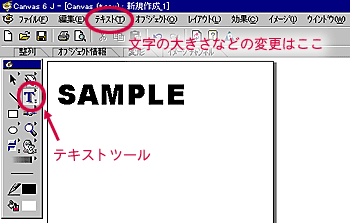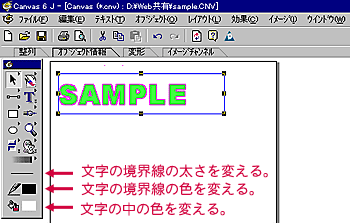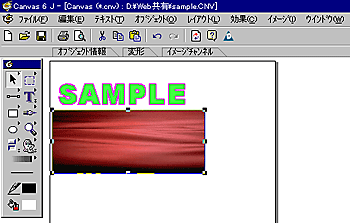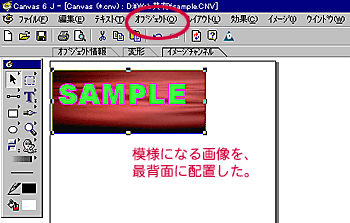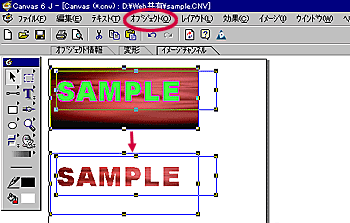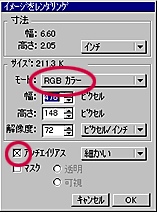模様つきのロゴを作る
解説のポイント
- 文字を画像として扱う方法。
- マスキングパスの使い方。
1.テキストツールを選択し、ページ上でクリックしてI字カーソルに変わったら、テキストを入力する。
- ワープロと同じ要領で、「フォント」メニューから文字の種類やサイズなどを変更できる。
- 変更したいテキストを選択した状態で、「ストロークパレット」で文字の輪郭の太さが、「ペンインクパレット」で色を選択すると文字の輪郭の色が、「塗りインクパレット」で文字の中の色が変更できる。
- ただしマスキング・パスとして文字を使用する場合は、色を変更しても関係なくなる(無視される)。
2.「ファイル」−「配置」を選択する。
- ダイアログボックスで、テキストの模様にする画像を選択し「配置」ボタンを押す。
- 作成中の画像のウィンドウに戻るので、どこか適当なところをクリックすると、模様にする画像が配置される。
3.配置した画像をちょうどいい大きさに変形したり、クロップツールで切り取った後、文字に重ねるように移動させる。
- 模様にする画像が文字の下にくるように、「オブジェクト」−「アレンジ」を選択して、上下の重なりの順序を調整する。
4.「Shift」キーを押しながら、文字と模様の画像の両方を選択する。
- 「オブジェクト」−「マスキングパス」−「作成」を選択すると、文字の形に模様の画像がくり抜かれる。
5.文字と模様の画像の両方を選択した状態で、「イメージ」−「領域」−「レンダリング」を選択する。
- 「イメージをレンダリング」ダイアログで、「モード」を「RGBカラー」にし、「アンチエイリアス」にチェックを入れる。
- 「OK」ボタンを押す。
6.5を実行すると、模様のついた文字が1つの画像として扱えるようになるので、「クロップツール」で適当な大きさにトリミングするとロゴの完成。